چگونه هارد اکسترنال را به گوشی وصل کنیم؟

امروزه هارد اکسترنال از جمله ابزارهای پرکاربرد در زندگی روزمره ماست که بسیاری از اطلاعات و فایلهای مهم خود را روی آن ذخیره میکنیم. بسیاری از افراد برای دسترسی به اطلاعات هارد اکسترنال از گوشی استفاده میکنند و البته برخی از کاربران هنگام اتصال هارد اکسترنال به گوشی با مشکلاتی روبرو میشوند.
برخلاف تصور رایج اتصال هارد اکسترنال به گوشی مانند اتصال فلش مموری به گوشی، کار آسانی نیست. در این مطلب قصد داریم به توضیح راهکار مشکلاتی بپردازیم که هنگام اتصال هارد اکسترنال با آن مواجه میشوید و نحوه اتصال هارد اکسترنال به گوشی را توضیح دهیم.
تغییر فرمت هارد اکسترنال جهت اتصال به گوشی
هنگامی که یک هارد اکسترنال را به گوشی هوشمند متصل میکنید، باید ابتدا فرمت آن را به فرمت قابل فهم برای گوشی تبدیل کنید. در واقع هنگامی که هارد اکسترنال را به کامپیوتر ویندوزی متصل میکنید، فرمت آن NTFS میشود و در صورتی که آن را به مکبوک وصل کنید، فرمت HFS به خود میگیرد. اما گوشی اندرویدی نمیتواند دو فرمت فوق را شناسایی کرده و دیتاهای داخلی هارد را نمایش دهد.
در نتیجه برای اتصال هارد به گوشی باید ابتدا فرمت آن را به فرمتی قابل فهم برای دستگاه موبایل تبدیل کنید؛ یعنی فرمت NTFS یا FAT32 را به فرمت exFAT تبدیل کنید. البته به یاد داشته باشید که با تغییر فرمت هارد، همه اطلاعات موجود روی هارد پاک خواهد شد؛ بنابراین اگر دیتای مهمی روی هارد خود دارید، آن را به جای دیگری منتقل کنید یا از هاردتان بک آپ بگیرید.
برای تبدیل فرمت هارد خود به exFAT در ویندوز باید مراحل زیر را طی کنید:
۱. هارد را به سیستم متصل نمایید.
۲. وارد بخش This PC شوید و روی فایل هارد، کلیک راست کنید.
۳. از منو، گزینه Format را انتخاب نمایید.
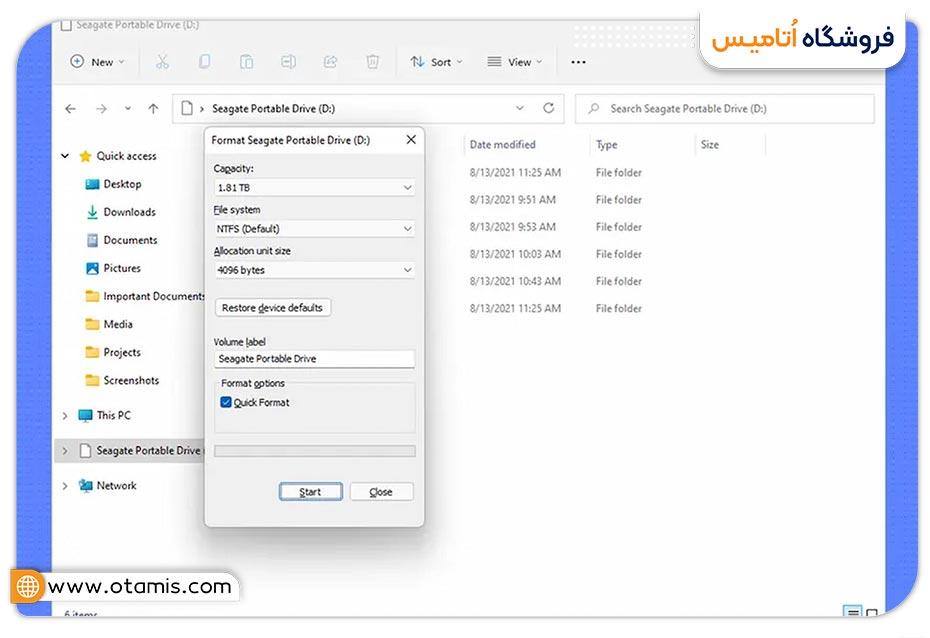
۴. حال که وارد صفحه جدید شدهاید از بخش Volume label نام هارد را مشخص کنید.
۵. در این مرحله مطمئن شوید تیک مقابل Quick Format روشن باشد.
۶. با گزینه File System فرمت را روی exFAT بگذارید.
۷. حالا روی گزینه Start کلیک کنید.
برای تغییر فرمت هارد در مکبوک نیز طبق مراحل زیر عمل کنید:
۱. وارد برنامه Disk Utility شوید.
۲. از منوی سمت چپ و قسمت External، هارد خود را انتخاب نمایید.
۳. در قسمت بالای صفحه، گزینه Erase را انتخاب کنید.
۴. حالا از طریق قسمت Name اسم هارد را مشخص نمایید.
۵. از بخش Format فرمت exFAT را انتخاب کنید.
۶. در بخش Scheme حالت GPM یا MBR را انتخاب نمایید. البته در صورتی که اطلاعاتی در مورد این بخش ندارید گزینه پیش فرض را تغییر ندهید.
۷. روی Erase کلیک کنید.
اتصال هارد به گوشی با کابل
ابتدا باید به این مطلب اشاره کنیم که باتری بسیاری از گوشیها نمیتواند انرژی مورد نیاز اتصال هارد اکسترنال به گوشی را تامین کند و در نتیجه برای تامین انرژی به پاور بانک نیاز دارید. با توجه به این شرایط برای اتصال هارد اکسترنال به گوشی به سیم رابط USB OTG Cable with External USB Power Supply نیاز دارید؛ این سیم از یک طرف به گوشی وصل میشود و یک خروجی USB-A برای اتصال به هارد اکسترنال و یک خروجی Micro-USB برای اتصال به پاوربانک دارد.
بعد از اتصال هارد به گوشی از طریق کابل فوق، پیامی مبنی بر وصل شدن هارد اکسترنال روی گوشی دریافت میکنید و در ادامه میتوانید با استفاده از برنامههای مدیریت فایل، اسناد خود را از هارد به گوشی یا برعکس انتقال دهید.
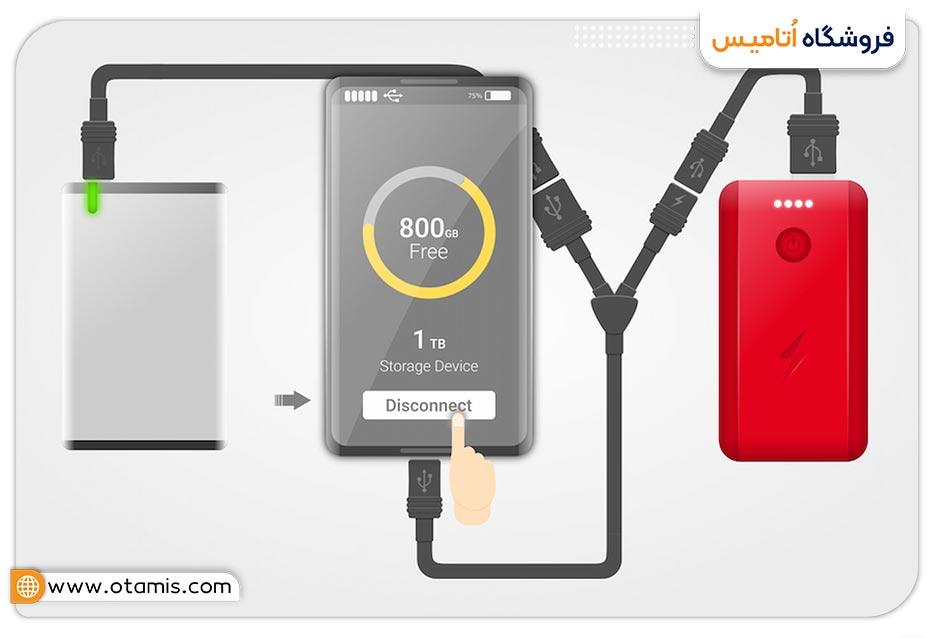
استفاده از هاب USB برای وصل کردن هارد اکسترنال به گوشی
برای اتصال هارد اکسترنال به گوشی از هاب USB نیز میتوانید استفاده کنید. در این روش انرژی مورد نیاز هارد اکسترنال از طریق هاب USB تامین میشود و دیگر نیازی به اتصال پاور بانک نیست. همانطور که میدانید هاب USB دارای چند ورودی USB و یک کابل خروجی USB است؛ بنابراین باید کابل هارد اکسترنال را به یکی از ورودیهای هاب وصل کنید.
سپس، آداپتور شارژ کردن هاب را به یکی از ورودیهای آن وصل نمایید و آداپتور را نیز به پریز برق بزنید. حالا بین خروجی هاب و کابل OTG، اتصال برقرار شده است و در آخر با اتصال سر دیگر کابل OTG به گوشی، ارتباط میان گوشی، هارد اکسترنال و هاب USB برقرار میشود.
اتصال هارد اکسترنال به گوشی با استفاده از کابل OTG
در حال حاضر اغلب گوشیهای هوشمند دارای قابلیتی به نام OTG هستند و کاربر میتواند با یک مبدل کوچک ابزارهایی مانند موس، کبیورد و فلش مموری را به گوشی متصل نماید. در نتیجه شما با استفاده از این قابلیت میتوانید هارد اکسترنال را به راحتی به گوشی هوشمند متصل کرده و به فایلهای روی آن دسترسی داشته باشید. همچنین گوشیهای جدید دارای باتریهای ۲۰۰۰ میلیآمپری هستند و در نتیجه قادر به تامین انرژی مورد نیاز هارد اکسترنال بدون پاور بانک هستند.
در این مقاله با سه روش اتصال هارد اکسترنال یعنی با استفاده از کابل USB OTG Cable with External USB Power Supply، هاب USB و کابل OTG آشنا شدید که میتوانید با توجه به نوع گوشیتان و امکانات در دسترس خود، یکی از آنها را انتخاب کنید. لازم به ذکر است در صورتی که در انجام روشهای ذکر شده در این مقاله دقت کافی به خرج ندهید ممکن است گوشی موبایل یا هارد اکسترنال شما آسیب ببیند.

مهدی –
سلام وقت بخیر، ببخشید اگر برق مورد نیاز هارد رو به جای پاوربانک مستقیما شارژر گوشی را به کابل otg وصل کنم تا برق هارد تامین بشه، آیا برای هارد ضرر داره؟
zeynab nesar –
امکان استفاده از شارژر مناسب از نظر آمپر و ولتاژ به جای استفاده از پاور بانک در روش توضیح داده شده در مقاله وجود دارد، اما حتما به شدت جریان خروجی مناسب شارژر دقت فرمایید.
مریم –
سلام ببخشید کدام فرمت هارد میشه از طریق گوشی فایل فیلم و عکس انتقال بدیم ب هارد
زینب نثار –
با توجه به دیوایس مدنظر این مسئله متفاوت میباشد ولی به صورت معمول اکثر دستگاهها با فرمت FAT32 سازگاری دارند.